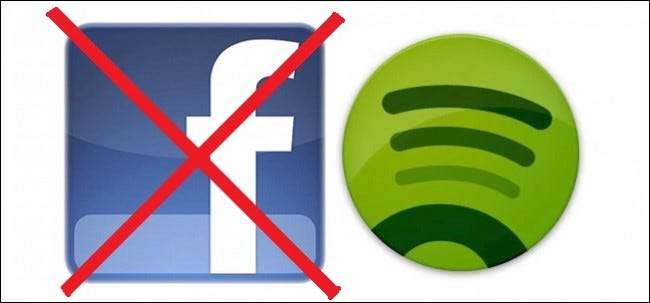
Jika Anda seperti saya, Anda mungkin terbangun pada suatu pagi setelah menginstal Spotify di ponsel atau komputer Anda kepada sekelompok orang yang mengolok-olok Anda karena mendengarkan soundtrack Frozen, tetapi bagaimana semua orang tahu apa yang membuat saya nge-jam ketika tidak ada lain sedang mencari? Seperti yang tidak disadari banyak orang, secara default Spotify berisi beberapa pengaturan berbagi yang secara otomatis akan memposting aktivitas apa pun di akun Anda tidak hanya ke dinding Facebook Anda, tetapi juga ke umpan yang ada di klien Spotify itu sendiri.
Ini dapat dilihat oleh semua teman Anda di daftar teman Facebook Anda, jadi kalau-kalau Anda ingin menonton musikal Broadway dan tidak merasa bersalah, berikut adalah cara terbaik untuk mengunci pengaturan privasi Anda di Spotify.
Mencegah Spotify Mengirim ke Umpan Lokal Anda
TERKAIT: Cara Menambahkan Musik Anda Sendiri ke Spotify dan Menyinkronkan ke Seluler
Saat kita berbicara tentang berbagi Spotify, ada baiknya mengetahui sebenarnya ada dua cara terpisah yang akan coba aplikasi untuk menyiarkan aktivitas Anda ke dunia. Jauh dari saya untuk mencari tahu mengapa perusahaan berpikir Anda ingin semua orang tahu apa yang Anda dengarkan sepanjang waktu, tetapi bagaimanapun juga, penting untuk mengetahui apa yang dibagikan dengan siapa, dan di mana.
Jika Anda mendaftar ke Spotify hanya menggunakan email Anda, satu-satunya tempat yang akan dicoba untuk dibagikan oleh Spotify adalah di dalam aplikasi itu sendiri. Saat membuat profil, Anda akan melihat bahwa Anda juga memiliki "Umpan" yang memberikan kemampuan kepada siapa pun yang mengetahui nama profil Anda untuk melihat apa yang Anda putar sekarang serta 20 lagu terakhir yang ada dalam daftar putar.
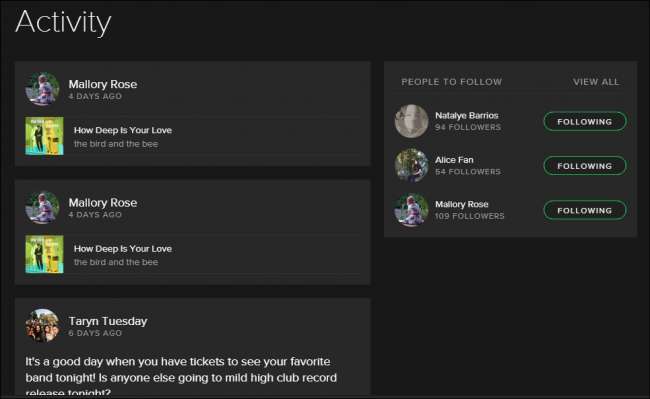
Untuk menonaktifkan fitur berbagi Umpan, mulailah dengan masuk ke preferensi Spotify Anda dengan mengklik tab "Edit" di pojok kiri atas, lalu pilih "Preferensi".
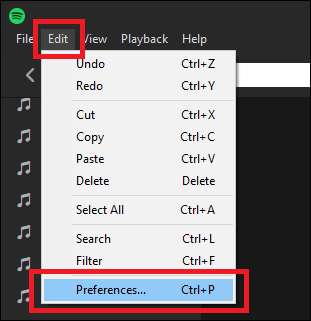
Setelah ini, gulir ke bawah ke bagian "Sosial", di mana Anda akan melihat semua opsi berbagi yang tersedia. Ada dua cara untuk mengelola siapa yang melihat apa yang ada di dalam akun Spotify: Anda dapat mematikan sakelar "Publikasikan aktivitas saya di Spotify" seperti yang disorot di bawah, atau nyalakan apa yang oleh perusahaan disebut sebagai "Sesi Pribadi".
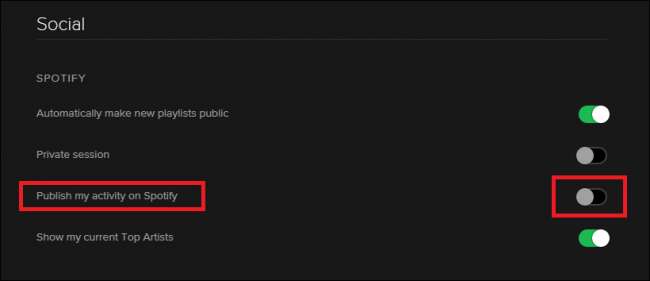
Perbedaan utama di sini adalah bahwa sementara yang pertama akan secara permanen menghapus Anda dari umpan Aktivitas teman Anda sampai Anda mengaktifkannya kembali, Sesi Pribadi hanya tetap aktif selama Anda memiliki klien desktop atau aplikasi yang terbuka, atau enam jam lewat tanpa ada musik yang didengarkan dari akun Anda.
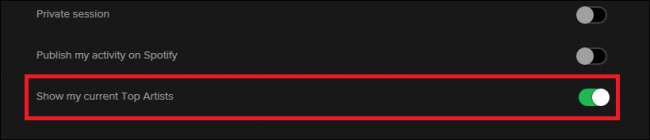
Terakhir, di Sosial adalah tempat Anda juga akan menemukan opsi untuk mengubah opsi "Tampilkan artis top saya saat ini" yang, meskipun tidak akan menampilkan lagu yang Anda dengarkan, masih bisa memberi petunjuk kepada pengguna lain apa yang paling Anda lakukan minggu ini.
Mencegah Spotify dari Berbagi di Facebook
TERKAIT: Apa itu Apple Music dan Bagaimana Cara Kerjanya?
Berikutnya, ada masalah Spotify membagikan apa yang Anda lakukan di Facebook. Seperti yang disebutkan di bagian sebelumnya, jika Anda menggunakan akun Facebook untuk mendaftar Spotify, opsi untuk mulai membagikan lagu atau album apa pun yang Anda dengarkan tanpa pandang bulu dengan setiap orang di daftar teman Anda akan diaktifkan secara otomatis.
Ini bisa menjadi masalah bagi siapa saja yang berbagi akun dengan katakanlah, putri remaja mereka dan tidak ingin semua orang di tempat kerja berpikir bahwa mereka telah melewati diskografi Katy Perry dua kali dalam dua hari terakhir. Untuk mencegah keharusan menjelaskan jalan keluar dari situasi tersebut, Anda dapat dengan mudah mencegah Spotify memposting pembaruan status atau acara timeline apa pun dengan terlebih dahulu masuk ke tab Sosial.
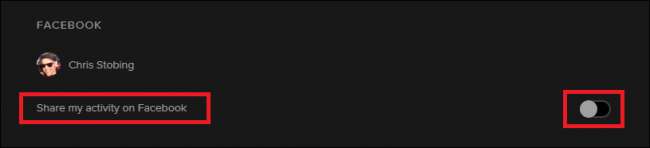
Selanjutnya, temukan bagian "Facebook" tepat di bawahnya, dan alihkan sakelar "Bagikan aktivitas saya di Facebook" ke posisi nonaktif. Efek yang sama juga dapat dicapai jika Anda menonaktifkan Spotify dari posting atas nama Anda di pengaturan Facebook Anda, meskipun kami tidak menyarankan untuk menggunakan rute ini karena tidak memungkinkan untuk membagikan lagu dengan teman-teman ketika Anda dengan sengaja ingin mempostingnya ke Anda. linimasa.
Ubah Pengaturan di App
Jika Anda hanya menggunakan Spotify dalam bentuk seluler, Anda dapat mengubah semua pengaturan yang sama ini dengan membuka menu pengaturan di dalam aplikasi terlebih dahulu:
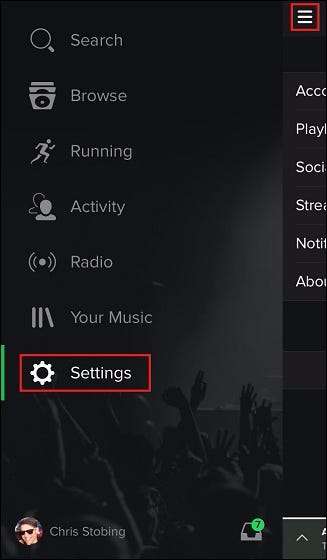
Dari sini, klik tab Sosial:
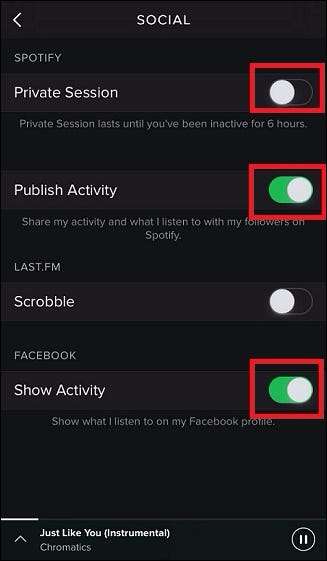
Setelah berada di menu ini, Anda akan melihat tiga tombol yang menangani cara aktivitas musik Anda dibagikan, dan ke platform mana. Cukup nonaktifkan sakelar yang tidak ingin Anda teruskan, dan selesai!
Meskipun kita hidup di era di mana semboyan untuk setiap pendengar Spotify yang paham Internet adalah berbagi segalanya sepanjang waktu, sangat menjengkelkan melihat bahwa layanan langganan musik mengasumsikan begitu banyak tentang seberapa terbuka Anda tentang pilihan musik Anda tanpa memberi tahu Anda tentang hal itu. pertama. Untungnya, bagi mereka yang lebih suka menjaga kebiasaan mendengarkan mereka sedikit lebih dekat, pengaturan ini mudah dikelola di desktop atau ponsel Anda.







